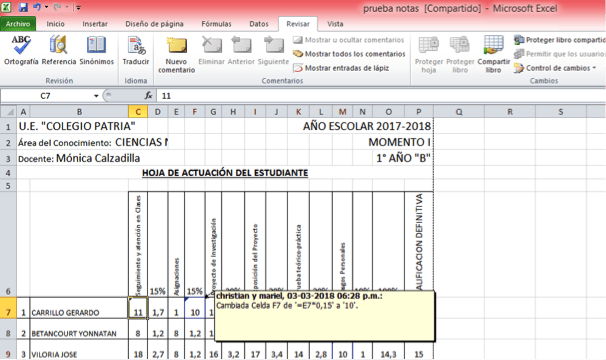Cómo acceder al historial de archivos Excel
Las hojas de cálculo en Excel permiten manipular datos alfanúmericos y numéricos que están organizados en tablas. En ellas es posible resolver cálculos muy complejos que involucran funciones y fórmulas que pueden ser representadas en diversos tipos de gráficas.
Excel forma parte de las soluciones que ofrece Office. Para ti este programa es una herramienta administrativa usada a nivel de organizaciones tales como empresas.
Pasos para acceder al historial de Excel
A nivel de estructura, una hoja de cálculo está formada por un número indefinido de filas y columnas que se entrecruzan formando celdas en las que puedes introducir información de diverso tipo. Inicialmente el uso de las hojas de Excel se limitaba a las empresas en sus áreas de contabilidad, pero hoy en día son usadas en los hogares, escuelas, organizaciones sociales y demás instituciones ya que se descubrió que es útil para el registro de datos de cualquier índole. Al estar organizada en filas y columnas la hoja de cálculo es muy fácil de leer y permite almacenar en ella gran cantidad de datos.
El hecho de ser utilizado en muchos ámbitos hace de Excel un programa que debe tener sus propios mecanismos de control ya que en ocasiones por imprudencia o desconocimiento los datos pueden ser alterados por error, es aquí donde se hace importante el poder acceder al historial de archivos Excel.
Cuando iniciamos el trabajo de una hoja de cálculo es importante que recuerdes guardar el archivo cada cierto tiempo para no correr el riesgo de perder lo adelantado. Una vez que hayas avanzado considerablemente en el registro y manejo de datos te sugiero activar la posibilidad de que todo cambio que hagas sobre lo hecho hasta ese momento sea registrado. El procedimiento para acceder al historial de archivos en Excel te garantizará que cada celda modificada tendrá una señal de color en la esquina superior izquierda.
Después de guardar el archivo por primera vez continúa trabajando en el pero antes debes activar el CONTROL DE CAMBIO ubicado dentro del menú de REVISAR.
Al seleccionarlo te aparecerá un cuadro de diálogo para que escojas la opción de RESALTAR CAMBIOS; esto indica al programa que guardará las modificaciones que hagas en sus celdas y debes indicar desde cuando se registrarán los cambios, en cuáles celdas se activará esta acción y si estas marcas se mostrarán en el propio documento o en uno aparte.

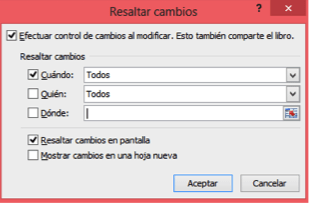
En cualquier otro momento, el mismo día o más adelante cada vez que desees acceder al historial de archivos Excel que te especifique los cambios hechos, el día y la hora de los mismos así como el usuario que hizo las modificaciones tan solo activando el comando RESALTAR CAMBIOS.